फिक्स: पीडीएफ वर्ड में कनवर्ट नहीं होगा
अनेक वस्तुओं का संग्रह / / August 04, 2021
विज्ञापनों
अपने कार्यालय दस्तावेज़ों को संपादन योग्य Word फ़ाइल स्वरूप में बदलने की कोशिश कर रहा है, लेकिन पीडीएफ के बारे में एक त्रुटि देने वाला आपका कार्यालय सॉफ़्टवेयर टूल शब्द में परिवर्तित नहीं होगा? कुछ फ़ाइलों के रूप में चिंता न करें, प्रकृति में सबसे अधिक दूषित फ़ाइल प्रारूप के रूपांतरण की अनुमति नहीं है। यदि आप ऐसी त्रुटियों के बिना पीडीएफ को शब्द में बदलना चाहते हैं, तो आप कई ऑनलाइन टूल की मदद का उपयोग कर सकते हैं।
यदि आप MS फ़ाइल को Adobe Word में या Adobe Acrobat में PDF फ़ाइल को Word फ़ाइल में बदलने का प्रयास करते समय समस्याओं में चल रहे हैं। समस्या को हल करने के लिए थान काफी वैकल्पिक तरीके हैं। फ़ाइल रूपांतरण विंडो होने के दौरान आपको यह सुनिश्चित करना होगा कि आपने अपना वर्ड वरीयता बदल दिया है। साथ ही, किसी भी समस्या से बचने के लिए फ़ॉर्मेटिंग और फोंट रखने की कोशिश करें। हालांकि, ये सरल युक्तियां इसे काम करने के लिए पर्याप्त नहीं हो सकती हैं, इसलिए, समस्या को हल करने के लिए, आप एक वैकल्पिक विधि का उपयोग कर सकते हैं।
इस लेख में, हम पीडीएफ को ठीक करने के लिए वैकल्पिक समाधान का उल्लेख करेंगे जो वर्ड इश्यू में नहीं बदलेगा। यहां बताए गए तरीके तृतीय-पक्ष सेवाओं का उपयोग करेंगे। हालाँकि, यदि आप ऐसा नहीं करना चाहते हैं, तो आप MS Word / Adobe Acrobat को पुनः स्थापित करने का प्रयास कर सकते हैं या किसी अन्य डिवाइस पर PDF फ़ाइल को परिवर्तित करने का प्रयास कर सकते हैं।
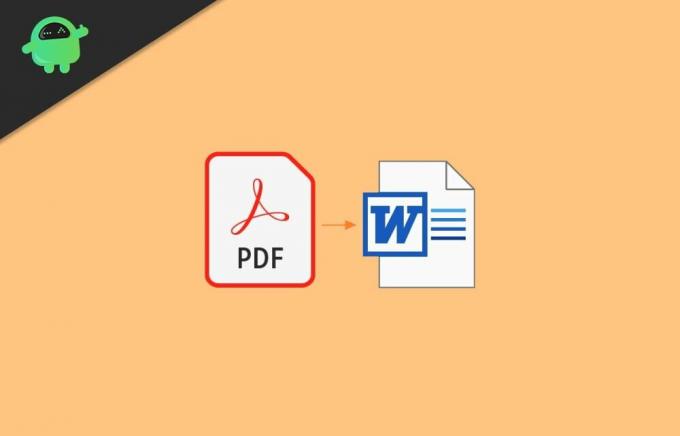
विज्ञापनों
विषयसूची
-
1 फिक्स: पीडीएफ वर्ड में कनवर्ट नहीं होगा
- 1.1 विधि 1: वर्ड कन्वर्टर साइट के लिए एक पीडीएफ का उपयोग करें
- 1.2 विधि 2: Google डॉक्स का उपयोग करें
- 2 निष्कर्ष
फिक्स: पीडीएफ वर्ड में कनवर्ट नहीं होगा
कई कारण हैं कि कोई पीडीएफ वर्ड फाइल में क्यों नहीं बदलेगा। ज्यादातर परिदृश्य में, यह पासवर्ड से सुरक्षित फ़ाइल या दूषित फ़ाइल के कारण है। लेकिन अगर ऐसा नहीं है, तो यहां दो तरीके हैं जिनके द्वारा आप पीडीएफ को आसानी से शब्द में बदल सकते हैं।
नीचे दिए गए तरीके पीडीएफ को गैर-ओसीआर मोड में काम करने वाली फाइलों में बदलने में मदद करेंगे। इसका अर्थ है कि पीडीएफ पर कोई भी पाठ डेटा वर्ड फ़ाइल में संपादन योग्य नहीं होगा, क्योंकि यह एक छवि फ़ाइल के रूप में मौजूद होगा। यदि आप पीडीएफ को संपादन योग्य वर्ड डॉक्यूमेंट में बदलना चाहते हैं, तो माइक्रोसॉफ्ट ऑफिस या डब्ल्यूपीएस ऑफिस में प्रीमियम फीचर का उपयोग करें।
विधि 1: वर्ड कन्वर्टर साइट के लिए एक पीडीएफ का उपयोग करें
बहुत सारी साइटें हैं जो आपको अपनी पीडीएफ फाइल को वर्ड डॉक्यूमेंट में बदलने की अनुमति देती हैं। आप इसका उपयोग अपने पीडीएफ को वर्ड में बदलने के लिए कर सकते हैं यदि आप इसे वर्ड में करते समय समस्या का सामना कर रहे हैं।
दौरा करना ईएसपीडीएफ साइट का मुखपृष्ठ वहाँ पर क्लिक करें पी.डी.फ. से शब्द विकल्प।
विज्ञापनों
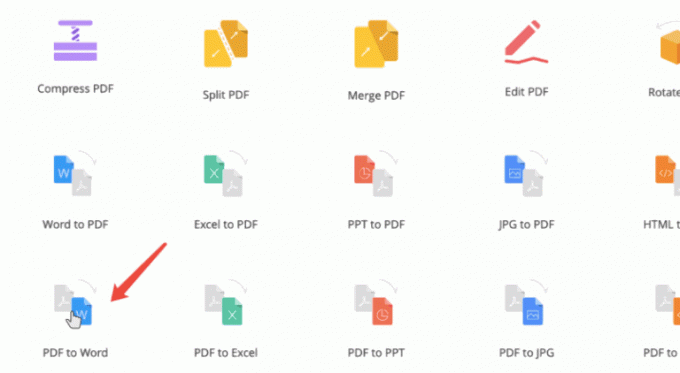
अब पर क्लिक करें फाइल जोड़िए बटन पीडीएफ फाइल का पता लगाएं और पर क्लिक करें खुला हुआ पीडीएफ अपलोड करने के लिए बटन। या आप बस वेब पेज पर पीडीएफ को ड्रैग और ड्रॉप कर सकते हैं।
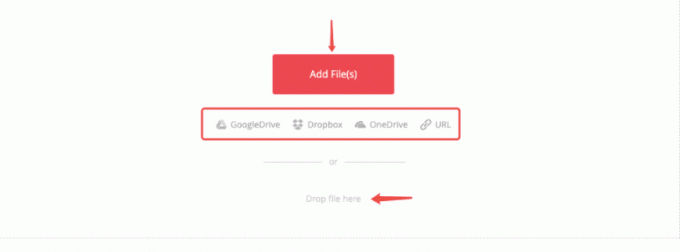
अंत में, पर दबाएं धर्मांतरित बटन और प्रक्रिया को पूरा करने के लिए प्रतीक्षा करें। आप देखेंगे डाउनलोड बटन पर क्लिक करें परिवर्तित पीडीएफ फाइल डाउनलोड करने के लिए।
विधि 2: Google डॉक्स का उपयोग करें
यदि आप पीडीएफ से वर्ड कनवर्टर साइटों का उपयोग नहीं करना चाहते हैं, तो आप Google डॉक्स का उपयोग कर सकते हैं। Google डॉक्स वर्ड एप्लिकेशन के समान है। हालाँकि, यह एक वेब-आधारित अनुप्रयोग है, इसका अर्थ है कि आपको इसे अपने ब्राउज़र पर एक एप्लिकेशन डाउनलोड और इंस्टॉल करने के बजाय खोलना होगा।
विज्ञापनों
सबसे पहले, Google डॉक्स साइट पर जाएं, और फिर Google डॉक्स में पीडीएफ फाइल अपलोड करें।
आपके द्वारा सफलतापूर्वक PDF फ़ाइल अपलोड करने के बाद, Google डॉक्स में PDF फ़ाइल खोलें।

अब सरल, पर क्लिक करें फ़ाइल शीर्ष मेनू पट्टी से विकल्प, पर अपने माउस मँडरा डाउनलोड विकल्प और चयन करें माइक्रोसॉफ्ट वर्ड (.docx) विकल्प। यह आपके डेस्कटॉप पर परिवर्तित पीडीएफ फाइल को डाउनलोड करेगा।
स्रोत फ़ाइल पासवर्ड या त्रुटि मुक्त होने पर ही पीडीएफ फाइल को वर्ड फाइल में बदलना संभव है। यदि ऑनलाइन टूल रूपांतरण में मदद नहीं करते हैं, तो यह सबसे अधिक संभावना है कि फ़ाइल दूषित है। ऐसे परिदृश्य में, फ़ाइल को फिर से डाउनलोड करना सबसे अच्छा समाधान है।
निष्कर्ष
यदि आपके पास मौजूद पीडीएफ फाइल दूषित है या ठीक से सेव नहीं है, तो पीडीएफ आसानी से वर्ड में नहीं बदलेगा या कंवर्ट प्रोग्राम में परेशानी पैदा कर सकता है। डब्ल्यूपीएस ऑफिस या एमएस ऑफिस जैसे कई कार्यालय सुइट पीडीएफ और शब्द फ़ाइलों को परिवर्तित करने के लिए टूल का उपयोग करने के लिए तैयार हैं। वर्ड फॉर्मेट में कन्वर्ट करने और पीडीएफ फाइल करने के लिए आप उपरोक्त तरीकों का भी इस्तेमाल कर सकते हैं।
संपादकों की पसंद:
- विंडोज में पीडीएफ फाइलों को कैसे मिलाएं (एक सिंगल पीडीएफ फाइल में मर्ज करें)
- विंडोज 10 में पीडीएफ कंप्रेस कैसे करें?
- Google स्लाइड में एक PDF जोड़ें
- अपने इनबॉक्स अनुभव को बेहतर बनाने के लिए बेस्ट जीमेल ऐड-ऑन
- स्मार्टबाइट क्या है? क्या मुझे स्मार्टबाइट को अक्षम करना चाहिए?


![चुपाड KT109 पर स्टॉक रॉम को कैसे स्थापित करें [फर्मवेयर फ्लैश फाइल]](/f/1cb39c2d3b9b017712a1d589e9406a56.jpg?width=288&height=384)
